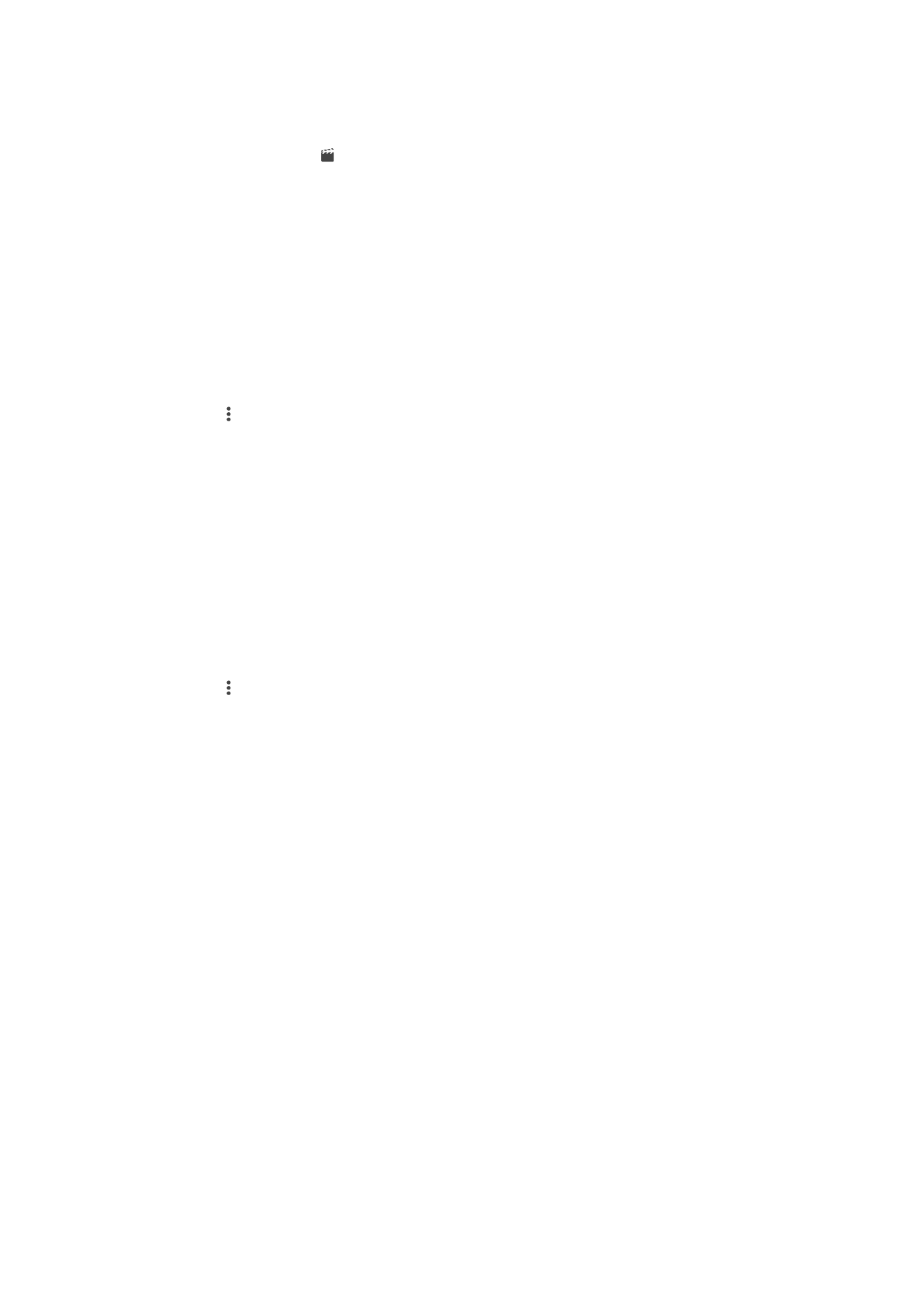
Menú de la pantalla de inicio de Álbum
En el menú de la pantalla de inicio de Álbum, puede ver todos sus álbumes de fotos,
incluidos las fotos y vídeos sacados con la cámara del dispositivo usando efectos
especiales, así como contenido que comparte en línea a través de servicios como
PlayMemories Online, Picasa™ y Facebook. Una vez iniciada sesión en dichos servicios,
puede administrar el contenido y ver las imágenes en línea. Desde la aplicación Álbum
también puede añadir geoetiquetas a las fotos, realizar tareas básicas de edición y
utilizar métodos como la tecnología inalámbrica Bluetooth® y el correo electrónico para
compartir contenidos.
108
Esta es una versión para Internet de esta publicación. © Imprimir sólo para uso privado.
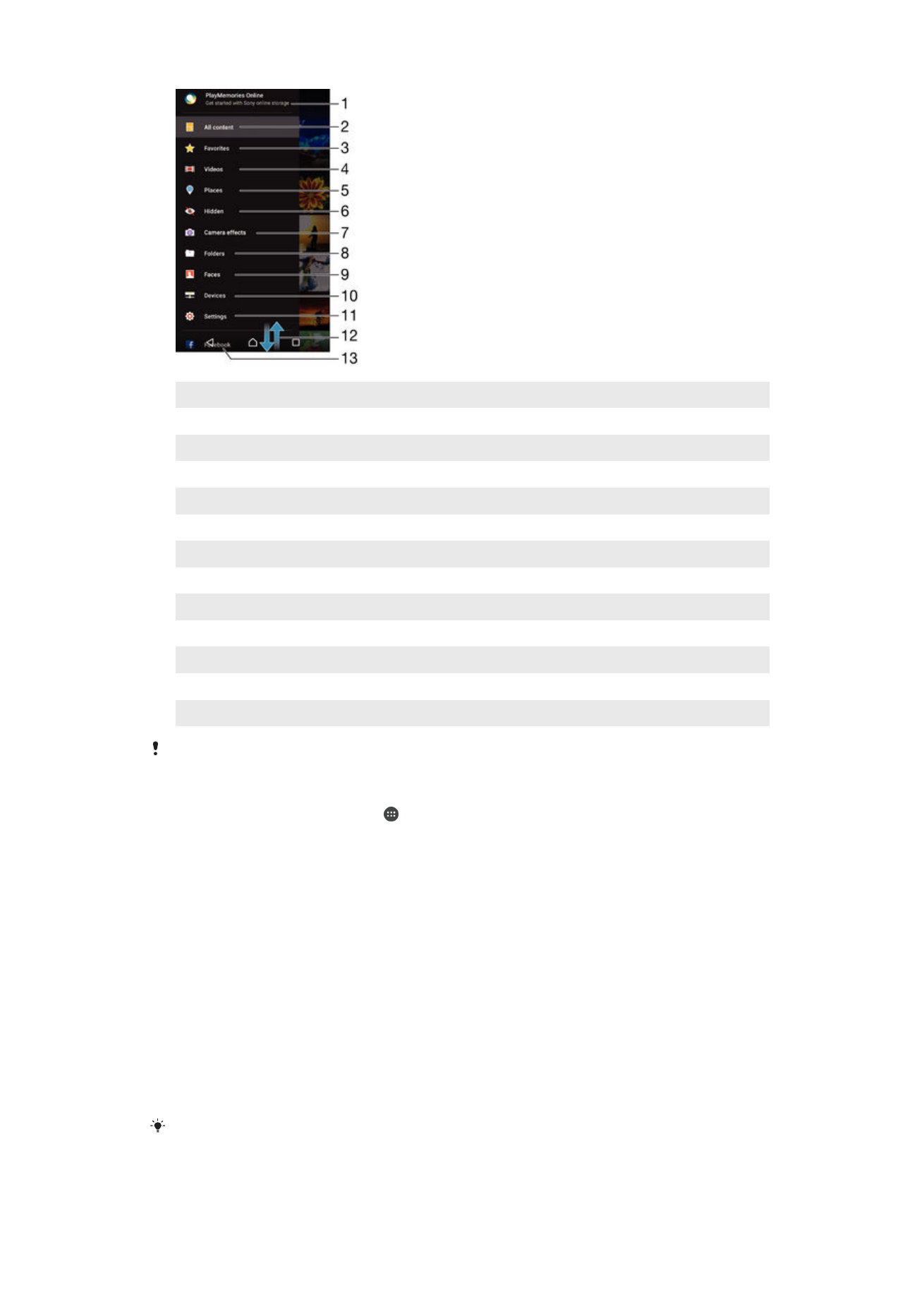
1
Ver las fotos y vídeos mediante el servicio PlayMemories Online
2
Volver a la pantalla de inicio de la aplicación Álbum para ver todo el contenido
3
Ver las fotos y vídeos favoritos
4
Ver todos los vídeos guardados en el dispositivo
5
Ver las fotos en un mapa o en modo de globo terráqueo
6
Ver las fotos y vídeos que ha ocultado
7
Ver todos los vídeos y fotos sacados con la cámara del dispositivo usando efectos especiales
8
Ver todas las fotos y vídeos guardados en las diferentes carpetas del dispositivo
9
Ver todas las fotos con rostros
10 Ver las fotos y vídeos en los dispositivos de la misma red
11 Abrir el menú Ajustes de la aplicación Álbum
12 Desplazarse hacia arriba o hacia abajo para visualizar el contenido
13 Ver las fotos y vídeos en Facebook™
El servicio PlayMemories Online no se encuentra disponible en todos los países y regiones.
Para ver las fotos de los servicios en línea en Álbum
1
En la Pantalla de inicio, puntee .
2
Encuentre y puntee
Álbum y, a continuación, arrastre el borde izquierdo de la
pantalla de inicio de Álbum hacia la derecha.
3
Puntee el servicio en línea deseado y, a continuación, siga las instrucciones en
pantalla para empezar a utilizarlo. Se muestran todos los álbumes disponibles que
haya almacenado en un servicio en línea.
4
Puntee un álbum para ver su contenido y, a continuación, puntee una foto en el
álbum.
5
Deslice rápidamente el dedo hacia la izquierda para ver la foto o el vídeo siguiente.
Deslícelo hacia la derecha para ver el vídeo o la foto anterior.